ドラッグ&ドロップするか、プロパティ エディタ(Property Editor)にアトリビュート名を入力して、接続オーバーライドを作成します。
入力接続のみがサポートされています。出力接続はサポートされていません。
このワークフローは上級ユーザ向けです。
接続オーバーライドを作成して任意のアトリビュート接続をオーバーライドする
- コレクションを作成してオブジェクトに追加します。
- 別のコレクションを作成し、オーバーライドするアトリビュート接続を含むノードにこのコレクションを追加します。
コレクションのフィルタ(Collection Filters)ドロップダウン リストで選択したフィルタにオーバーライドするノードが含まれていることを確認します。たとえば、シェーディング ノードを含める場合は Shaders フィルタを選択します。
確認するには、全て表示(View All)をクリックしてコレクションのメンバーを表示します。
- このコレクションを右クリックし、接続のオーバーライドを作成(Create Connection Override)を選択します。
- オーバーライドするノードを選択してから、オーバーライドするアトリビュートを中マウスボタンでアトリビュート エディタ(Attribute Editor)からプロパティ エディタ(Property Editor)にドラッグ&ドロップします。
プロパティ エディタ(Property Editor)で、オーバーライドするアトリビュートを入力することもできます。 このアトリビュートは、node.attribute または attribute の形式で入力できます(blinn1.transparency または transparency など)。入力したら、作成(Create)をクリックします。「アトリビュートの名前を入力してオーバーライドを作成する」を参照してください。
-
接続オーバーライドが選択された状態で、プロパティ エディタ(Property Editor)のアトリビュートの横にあるマップ ボタン
 をクリックして、新しいレンダー ノードに接続します。
をクリックして、新しいレンダー ノードに接続します。
既存のレンダー ノードに接続するには、アウトライナ(Outliner)またはハイパーシェード マテリアル ブラウザ(Hypershade > Material Browser)からオーバーライドされたアトリビュートまで中マウス ボタンでドラッグ&ドロップします。
 の周囲に赤い境界が表示されます。このアイコンをクリックしてレイヤを更新し、更新された結果を確認します。
の周囲に赤い境界が表示されます。このアイコンをクリックしてレイヤを更新し、更新された結果を確認します。
例
接続オーバーライドを作成して、lamp_body および lamp_brassFixture に割り当てられたシェーダの透明度(Transparency)アトリビュートに割り当てられたテクスチャをオーバーライドします。
この場合はシェーダが例として使用されていますが、同じガイドラインに従って任意のアトリビュート接続をオーバーライドできます。シェーダをコレクションに追加するのではなく、オーバーライドするノードをコレクションに追加します。
- レイヤを右クリックし、コレクションを作成(Create Collection)を選択してコレクション LampBase_shaders を作成します。
- このコレクション内にシェーダ ノードを含めるには、プロパティ エディタ(Property Editor)でコレクションのフィルタ(Collection Filters)ドロップダウン リストからシェーダ(Shaders)を選択します。
- アウトライナ(Outliner)で、表示(Display) > 割り当てられたマテリアル(Assigned Materials)が有効になっていることを確認します。それらのマテリアルを表示するには、アウトライナ(Outliner)で lamp_body および lamp_brass_Fixture を展開します。これら 2 つのマテリアルを選択し、プロパティ エディタ(Property Editor)で追加(Add)をクリックし、コレクションに追加します。
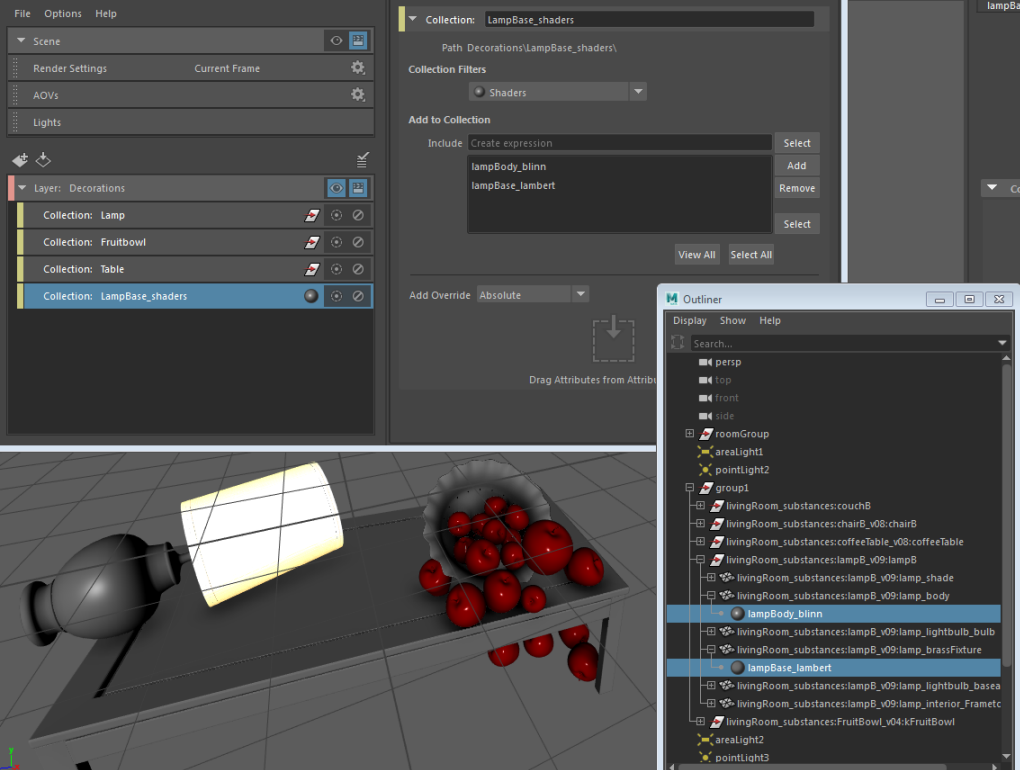
- レンダリングの設定(Render Setup)エディタで LampBase_shaders コレクションを右クリックし、接続のオーバーライドを作成(Create Connection Override)を選択します。
任意の Maya シェーダの透明度(Transparency)アトリビュートをアトリビュート エディタ(Attribute Editor)からプロパティ エディタ(Property Editor)にドラッグ&ドロップし、フラクタル(Fractal)などの任意のテクスチャにオーバーライドをマップします。結果は次のようになります。
また、プロパティ エディタ(Property Editor)のタイプ アトリビュート(Type Attribute)フィールドに透明度を入力して、テクスチャにオーバーライドをマップすることもできます。
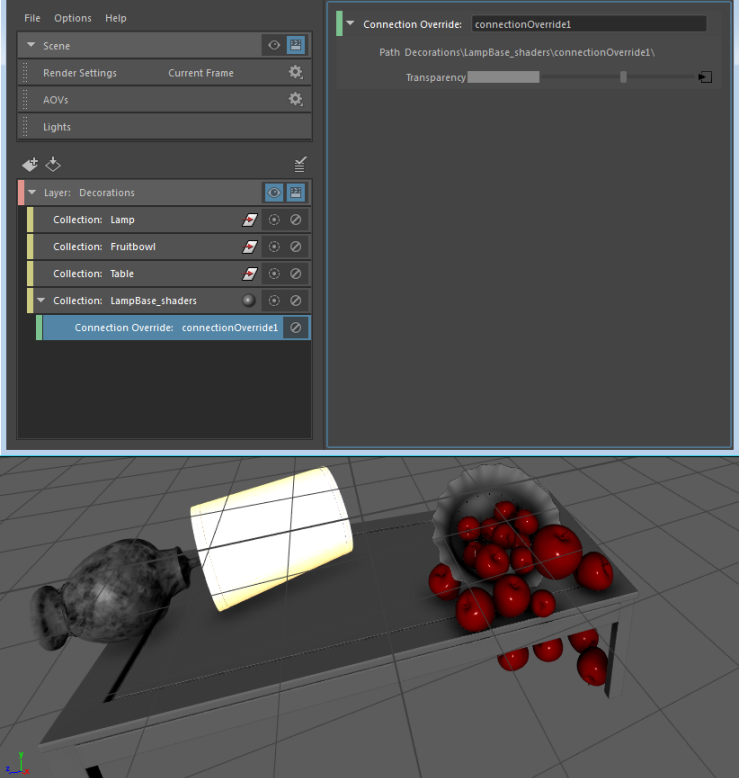
複数のシェーダに接続オーバーライドを同時に適用できます。オーバーライド ノードは、コレクション内のすべてのシェーダで指定されたアトリビュートを検索します。この場合、blinn と lambert の両方のシェーダで透明度(Transparency)アトリビュートが指定されているため、オーバーライドが両方のシェーダの透明度(Transparency)に適用されます。
接続オーバーライドはコレクション内のすべてのシェーダに適用されます。たとえばこの場合では、LampBase_shaders コレクション内の lampBody_blinn と lampBase_lambert です。フルーツ ボウルにも lampBody_blinn または lampBase_lambert のいずれかのシェーダが割り当てられると、本来の目的がランプの透明度のみをオーバーライドすることだとしても、フルーツ ボウルに透明度オーバーライドが適用されます。そのため、オブジェクトのシェーダを誤ってオーバーライドしないようにするには、レイヤの各オブジェクトに適用されたシェーダを確認することをお勧めします。このためには、アウトライナ(Outliner)で表示 > 割り当てられたマテリアル(Display > Assigned Materials)を選択します。